Téléchargez nei pour la version 1.7 10.
Not Enough Items est l'un des mods les plus utiles pour minecrafta. Il sera utile à tout le monde - des joueurs ordinaires aux gestionnaires de serveurs. Ce mod a un mode intégré pour afficher les recettes de tous les blocs présents dans votre jeu. Si vous mettez souvent des mods, alors il est utile de savoir quelles recettes ont été ajoutées. Après tout, s'en souvenir par cœur est presque impossible. Toutes les recettes seront à portée de main, vous n'avez pas besoin d'aller sur Internet pour chercher.

De plus, non seulement des recettes pour divers travaux manuels sont collectées, mais également des recettes de potions. Toutes les recettes peuvent être visualisées dans une fenêtre pratique sans quitter le jeu. Si l'ensemble standard de recettes peut encore être mémorisé, les recettes des mods sont déjà difficiles. Chaque mod a son propre ensemble de recettes, et il est facile de s'y perdre.

Par exemple, vous avez installé un mod sympa. Et il ajoute quelques dizaines de recettes. Pouvez-vous vous souvenir de tous? C'est pourquoi il vaut la peine de télécharger Not Enough Items.

Et vous pouvez enchanter n'importe quel objet en quelques clics. Imaginez à quel point votre jeu sera plus facile. Not Enough Items est un must pour tous les joueurs. Il vous suffit de télécharger le mod Not Enough Items.

La fonctionnalité principale peut être divisée en deux types. La touche R appelle la fenêtre de recette et la touche U affiche le menu permettant d'utiliser un élément particulier dans les recettes. Comprendre la gestion du mod n'est pas du tout difficile. L'interface est aussi pratique et conviviale que possible.

Les principaux avantages du mod :
Fabrication pratique de tous les blocs.
Enchantement d'objet rapide.
Toutes les recettes sont toujours à portée de main.
Prise en charge des recettes de tous les mods.
Recherche rapide par nom.
Prise en charge multijoueur.
Il y a 2 fonctions dans la vue d'ensemble des recettes : Recettes et Application. Appuyer sur le bouton de la recette ("R" par défaut) ou de l'application ("U" par défaut) tout en survolant un objet ouvrira le mode d'affichage correspondant. Dans la fenêtre de recette elle-même, un clic gauche sur un ingrédient ouvrira sa fenêtre de recette, et un clic droit ouvrira la fenêtre d'application. Le bouton de retour (« BACKSPACE » par défaut) affichera la recette précédente, et la touche Esc ou inventaire fermera la fenêtre.
L'aperçu de la recette affiche toutes les façons possibles de fabriquer un objet, que ce soit sur un établi, dans un four, dans un support de brassage ou avec n'importe quelle méthode de fabrication ajoutée (par exemple, un four de fusion dans le mod RP2).

Contrairement au Craft Guide, si différents types du même article peuvent être utilisés dans une recette (par exemple, de la laine de différentes couleurs ou différents types de bois), tous les sous-types seront affichés dans un cercle dans la cellule des ingrédients. Ainsi, par exemple, la laine changera de couleur.


Le mode Cast affiche toutes les recettes qui utilisent l'élément sélectionné.


Le mode affiche également des recettes qui n'ont pas forcément l'emplacement exact des ingrédients.

Bouton "?" apparaîtra si le type de recette correspond au mécanisme que vous avez déverrouillé. Par exemple, lorsque vous utilisez un établi, une recette de fabrication précise s'affiche.


Cliquer sur ce bouton vous ramènera au mode de fabrication, où vous verrez dans quel objet chaque objet doit être placé.
Fenêtre d'objets cachés :
Le champ de recherche est un rectangle noir en bas de l'écran. Le panneau des éléments n'affichera que les objets dont le nom contient le texte saisi dans la zone de recherche. Pour saisir du texte, vous devez cliquer sur le rectangle. Un clic droit effacera instantanément le champ de recherche. Le boîtier du clavier n'a pas d'importance. Chaque texte de recherche est stocké en mémoire et chargé à nouveau lorsque le jeu est redémarré.

La zone de recherche prend en charge les métacaractères * (toute chaîne de caractères) et ? (tout caractère unique), ainsi que des modèles de correspondance java.regex complexes. Par exemple, "Bl?ck" affichera les éléments qui ont à la fois "Black" et "Block" dans leur nom. Alors que "^Block" affichera les éléments qui commencent par le mot "block" tels que "Block Breaker" et "block$" affichera les éléments qui se terminent par "block" tels que "noteblock" ou "diamond block".

Catégories d'articles :
Le bouton Sous-ensembles d'éléments ouvre un menu déroulant qui affiche de nombreux groupes d'éléments différents. Cliquer sur un groupe affichera tous les objets qu'il contient, tandis qu'un clic droit les masquera. Un double-clic n'affichera que les objets du groupe sélectionné.

Les mods peuvent utiliser l'API pour créer leurs propres balises de catégorie.

Cliquer sur un groupe tout en maintenant la touche Maj enfoncée entraînera la saisie de "@group_name" dans la zone de recherche, ainsi seuls les objets de ce groupe seront affichés dans le panneau des éléments.

Double-cliquer sur le bouton Item Subsets affichera les boutons d'enregistrement de catégorie. Les fonctions habituelles de sauvegarde, chargement, renommage, suppression sont disponibles ici, mais elles agissent sur les éléments affichés ou masqués.

Vous pouvez également créer vos propres groupes en utilisant le fichier de configuration situé dans ".minecraftconfigNEISubsSet".
Fenêtre d'enchantement :
En appuyant sur la touche d'enchantement ("X" par défaut), vous ouvrirez l'interface de la fenêtre d'enchantement. Ici, vous pouvez ajouter un objet et sélectionner un enchantement disponible pour lui et son niveau. Le niveau peut être augmenté jusqu'à un maximum de X (10). Cliquer sur un enchantement l'active et le désactive. (Pour éliminer les bugs désagréables) Il existe des règles contradictoires pour différents enchantements, vous ne pouvez donc pas ajouter, par exemple, Chance et Silk Touch à un élément. Malheureusement, en raison de l'espace limité, certains noms peuvent être raccourcis. Par exemple, Protection sera abrégé en Protect s'il est défini sur le niveau 8, car "VIII" prend beaucoup d'espace.


Corbeille:
Le bouton du panier a 4 utilisations. Toutes les méthodes sont disponibles à la fois dans l'inventaire personnel et dans tout autre (par exemple, lors de l'ouverture d'un coffre).
- Cliquez sur le bouton tout en tenant un élément - l'élément sera supprimé.
- Si vous maintenez la touche MAJ enfoncée, tous les objets de ce type seront supprimés de votre inventaire.
- Cliquez sur le bouton sans tenir l'objet, mais en maintenant MAJ enfoncée et effacez complètement votre inventaire.
- Un simple clic sur le bouton lancera le mode Corbeille.
Lorsque le mode est en cours d'exécution, chaque élément sur lequel vous cliquez sera supprimé. En maintenant SHIFT enfoncé, vous supprimerez tous les éléments de ce type.
Mode Creative:
Cliquer sur le bouton C lancera le mode créatif. Tout est évident ici. En appuyant sur le bouton, vous passez simplement du mode créatif au mode survie et vice versa. Veuillez noter que seul votre mode de jeu changera sur le serveur SMP, pas sur l'ensemble du serveur.
Pluie:
Ici aussi, tout est clair. S'il pleut, le bouton sera disponible. En cliquant dessus, la pluie s'arrêtera.
Magnétisme:
Le dernier des interrupteurs. Si le magnétisme est activé, tous les objets à proximité voleront vers vous. Bien que cela ne fonctionnera pas si l'inventaire est plein.

Boutons utiles :
4 boutons avec l'image du soleil et de la lune sont chargés de changer l'heure de la journée. Appuyez dessus pour changer l'heure de l'aube, du midi, du coucher du soleil ou de minuit. Le temps ne change que dans le sens du futur, afin de ne pas perturber le travail des mécanismes dépendant du temps. Ainsi, appuyer plusieurs fois sur le bouton Noon sautera quelques jours.
Le bouton avec l'image du cœur augmentera la santé et la faim du joueur, ainsi que se débarrassera de la brûlure.
Emplacements de sauvegarde :
Il y a 7 emplacements de sauvegarde qui vous permettent de sauvegarder tout votre inventaire et votre armure. Un clic droit renommera le slot. Un bouton "x" apparaît à côté de l'emplacement enregistré, cliquer dessus effacera l'emplacement. Les emplacements de sauvegarde sont globaux et peuvent être utilisés sur différents mondes et serveurs.

Menu d'options :
Il s'agit d'un menu de paramètres standard conçu dans la conception de Minecraft. Divers paramètres y sont disponibles, y compris la configuration des raccourcis clavier.


Premier bouton est responsable de l'activation et de la désactivation de NEI. Si le mod est désactivé, seul le menu des options vous sera accessible. Les commutateurs en mode SMP et SSP sont indépendants l'un de l'autre.
Bouton le mode triche bascule entre le mode triche et le mode recette. Le mode recette est pour le fair-play et n'affiche que les recettes. Les emplacements de sauvegarde et les commutateurs n'y sont pas disponibles, et le panneau des objets ne vous permet pas d'ajouter un objet à votre inventaire.
Astuces supplémentaires détermine si les boutons Create, Rain, Magnet, Time et Heal seront disponibles.
Style de bouton bascule l'affichage du bouton entre le style Minecraft par défaut et l'ancien style du mod Too Many Items (illustré ci-dessous).

ID d'article active et désactive l'affichage des numéros d'identification des éléments. Ce paramètre fonctionnera sur tous les objets de votre inventaire et dans le panneau des objets.
Ce bouton a trois modes : Shown (afficher), Auto et Hidden (masquer). Auto n'affichera les ID d'articles que si le mod NEI lui-même est activé.
Ce paramètre a la fonction supplémentaire d'afficher les dommages exacts d'un objet. Par exemple, la pioche en saphir de l'image ci-dessous a subi 6 points de dégâts.

enregistrer les états détermine simplement si les emplacements de sauvegarde seront affichés ou non.
Si les largages d'objets sont désactivés, tous les objets déposés seront supprimés. Ainsi, l'objet extrait ou jeté de l'inventaire disparaît automatiquement. Ce paramètre a été ajouté pour éliminer les décalages.
Les raccourcis clavier fonctionnent comme d'habitude. Cliquez dessus et appuyez sur la touche que vous souhaitez définir.
Générateurs de monstres :
NEI rend tous les types de géniteurs disponibles dans votre inventaire et à placer dans le jeu. Tous les mobs ajoutés avec des mods ont également un spawner disponible. Le générateur d'inventaire affiche son contenu de la même manière que les blocs. Les monstres hostiles sont affichés en rouge et les passifs en bleu. Un bug en multijoueur où tous les géniteurs étaient affichés avec des cochons à l'intérieur a été corrigé. Tout utilisateur avec NEI défini (même s'il n'est pas administrateur) sur un serveur avec NEI affichera correctement les générateurs.

Fonctionnalités utiles :
Ctrl-clic sur un article dans l'inventaire ou le panneau des articles augmentera la quantité de l'article. Si vous ramassez un objet et que vous le mettez dans un conteneur tout en maintenant votre quart de travail, le conteneur contiendra tous les objets de ce type de votre inventaire. Utile pour déplacer tous les pavés existants vers un coffre.
SMP :
Tout ce qui peut être fait en mode solo est également disponible en multijoueur si NEI est installé sur le serveur. Si le mod n'est pas installé sur le serveur, vous pouvez toujours ajouter des éléments à votre inventaire en utilisant la commande give en tant qu'administrateur. La plupart des fonctionnalités ne sont disponibles que pour les administrateurs.
Fichier de configuration:
De nombreux paramètres NEI sont disponibles dans le fichier "configNEI.cfg". Mais la plupart d'entre eux peuvent être modifiés dans le menu des options du mod.
Configurations de serveur :
Un fichier de configuration "configNEIServer.cfg" sera créé avec le serveur, contenant divers paramètres de serveur. Les commentaires dans le fichier expliquent les fonctions disponibles. En bref, à l'aide d'un fichier, vous pouvez doter un certain lecteur de certaines fonctions. Ainsi, par exemple, vous pouvez décider qui doit utiliser les enchantements réservés aux administrateurs, etc. Il existe également une section de blocs interdits - ces blocs n'apparaîtront pas dans le panneau des éléments de l'utilisateur. Par défaut, l'administrateur est désactivé, il n'est donc pas disponible pour les joueurs (sauf si vous ajoutez leur nom aux exceptions).
API étendue :
NEI a une API étendue intégrée, qui vous permet d'intégrer correctement d'autres mods. Ceci est démontré avec le module RedPower, qui ajoute des recettes de fonderie et des catégories d'articles spéciaux.
Bien sûr, il existe également de nombreuses autres options de fabrication, telles que l'enclume BTW, un tas de choses dans IC2, etc. Cependant, seul le four de fusion du mod RedPower est utilisé dans le mod. Cependant, l'auteur de NEI suggère aux moddeurs de créer de petits modules comme RedPower.
Le code source devrait aider les moddeurs à naviguer. NEI utilise un système de chargement de configuration comme ModLoader. Référez-vous simplement à votre classe de configuration NEI****Config.class et packagez IConfigureNEI avec vos mods. Toute référence au NEI doit passer par cette classe ou ces sous-classes. Votre mod ne doit pas appeler directement des fonctions ou des classes NEI, car cela rendrait le fonctionnement du mod dépendant de NEI. Ajoutez simplement un fichier de configuration et des classes à votre mod et cela fonctionnera avec NEI installé.
» » Pas assez d'articles 1.12.2/1.11.2 (trop d'articles, livre de recettes, NEI)
Pas assez d'articles 1.12.2/1.11.2 (trop d'articles, livre de recettes, NEI)
Not Enough Items 1.12.2/1.11.2 (NEI) est le successeur de Recipe Book. Il est apparu à peu près au même moment que Craft Guide quand Alexandria et quelques autres membres de l'IRC ont suggéré que je fusionne à la fois et Recipe Book pour supprimer leurs plus grands défauts, ironiquement trop d'articles, ou dans le cas du livre de recettes, trop de recettes. était génial, mais la seule chose qui lui manquait était un moyen facile de rechercher et de trier vos articles. Quand vous aviez un mod comme Red Power avec 10000 articles, TMI et Recipe Book accumulaient les pages. Même si vous ne souhaitez pas utiliser NEI pour tricher sur des objets, vous vous sentirez probablement comme chez vous avec le composant Recette du mod.
Il s'agit d'un mod utile ajouté à Tekkit qui répertorie tous les éléments du jeu et leurs recettes, et offre la possibilité de générer ces éléments.
Traits:
Captures d'écran et recettes d'artisanat :
vue recette :
La vue Recette contient 2 fonctions, Recettes et Utilisation. Appuyez sur la touche de recette (par défaut R) ou sur la touche d'utilisation (par défaut U) tout en survolant n'importe quel élément pour accéder à ce mode. Une fois dans la vue des recettes, un clic fera apparaître les recettes et un clic droit affichera les utilisations. La touche de recette arrière (RETOUR ARRIÈRE par défaut) peut être utilisée pour revenir à la dernière recette et la touche Échap ou Inventaire est utilisée pour quitter.
La vue Recette vous montre toutes les façons de fabriquer cet objet, que ce soit avec un banc d'artisanat, un four, un support de brassage ou un autre inventaire d'artisanat personnalisé (par exemple, un four en alliage de RP2).

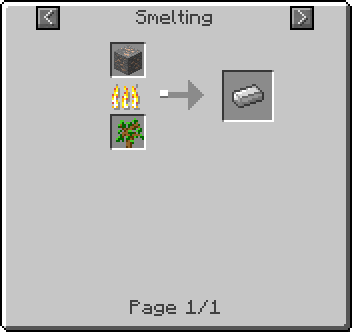
Contrairement à Craft Guide, lorsqu'une recette peut être réalisée à l'aide de plusieurs types du même article (par exemple, les différentes couleurs de laine ou les différents types de bois), les ingrédients passeront par les sous-types disponibles. Ainsi, la laine changera de couleur.

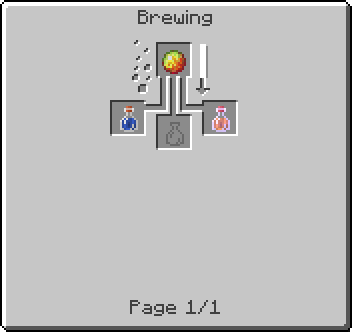
Le mode d'utilisation vous montre toutes les recettes qui contiennent cet élément.


Et il montre aussi des recettes informes.

La? apparaîtra lorsque le type de recette correspond au conteneur que vous avez actuellement ouvert. Par exemple. Si vous montrez des recettes en forme tout en utilisant un établi.
En cliquant sur ce bouton, vous reviendrez à l'inventaire principal où vous verrez des superpositions en surbrillance dans les emplacements vous indiquant quels objets mettre où.


Zone de recherche d'articles
La zone de recherche d'articles est le rectangle bordé de noir en bas. Seuls les éléments contenant le texte dans le champ de recherche d'éléments seront affichés dans le volet d'éléments. La zone de recherche doit être cliqué sur pour commencer à taper. Un clic droit sur le champ de recherche l'effacera instantanément. Il n'est pas sensible à la casse. Tous les termes de recherche seront enregistrés et chargés lorsque vous redémarrez minecraft.

La zone de recherche prend également en charge les caractères génériques * (toute chaîne de caractères) et ? (n'importe quel caractère) ainsi que le comparateur de motifs compliqué java.regex. Par exemple, Bl?ck affiche les noms contenant Black et Block. De plus, ^Block afficherait les éléments commençant par block tels que Block Breaker et block$ afficherait les éléments se terminant par block tels que noteblock ou diamond block.

Sous-ensembles d'articles
Le bouton Sous-ensembles d'éléments est un menu déroulant contenant de nombreux ensembles d'éléments groupés différents. Cliquer sur un ensemble affichera tous les éléments qu'il contient et un clic droit les masquera tous. Un double-clic sur un ensemble affichera uniquement les éléments de cet ensemble.

Les mods peuvent utiliser l'API pour générer leurs propres ensembles de balises.

Un clic Maj sur un ensemble tapera @setname dans la barre de recherche, ce qui fera que le volet des éléments n'affichera que les éléments de cet ensemble.

Si vous faites un clic droit sur le bouton Sous-ensembles d'éléments, les boutons permettant d'enregistrer les sous-ensembles apparaîtront. Ceux-ci fonctionnent de la même manière que les états de sauvegarde normaux, renommer, enregistrer/charger/supprimer, mais ils enregistreront et chargeront les éléments que vous avez masqués et affichés.

Vous pouvez également ajouter vos propres ensembles en utilisant le fichier de configuration situé dans ".minecraft/config/NEISubsSet"
Sélecteur d'enchantement
En appuyant sur la touche d'enchantement (X par défaut), vous pouvez afficher l'interface graphique du sélecteur d'enchantement. Il vous permet de mettre un objet dans l'emplacement et de sélectionner les enchantements et le niveau qui pourraient être appliqués à partir d'une table d'enchantement. Le niveau peut monter jusqu'à un maximum de X. Cliquer sur un enchantement l'active et le désactive. (Pour éviter les bogues indésirables) Les règles normales de conflits d'enchantements multiples s'appliquent, vous ne pouvez donc pas avoir la fortune et le toucher de soie ensemble, etc. Malheureusement, en raison du manque d'espace, certains noms ont dû être raccourcis, Projectile en Proj, Protection to Protect, Bane of Arthropods en Arthropods. Les noms d'enchantement ne seront raccourcis que s'il n'y a pas assez d'espace. Par exemple, Protection sera abrégé en Protect si vous définissez le niveau 8 car VIII prend un peu de place.


Le bouton poubelle fonctionne de 4 façons. Toutes les opérations s'appliquent à la fois à votre inventaire personnel et à tout inventaire que vous pourriez avoir ouvert (par exemple un coffre).
- 1. Cliquez dessus tout en tenant un élément, cela supprimera l'élément que vous tenez.
- 2. Maintenez SHIFT tout en cliquant dessus avec un objet dans votre main et cela supprimera tous les objets de ce type dans votre inventaire.
- 3. Maintenez SHIFT enfoncé tout en cliquant dessus pour effacer votre inventaire.
- 4. Il suffit de cliquer normalement pour basculer en mode corbeille
Mode poubelle
Lorsque le mode corbeille est activé, tout élément sur lequel vous cliquez sera supprimé. Maintenir SHIFT et cliquer sur n'importe quel élément supprimera tous les éléments de ce type.
mode Creative
Cliquez sur le bouton C pour basculer en mode créatif. Cela va de soi. Passez simplement de la création à la survie et inversement. Notez que sur les serveurs SMP, cela ne fera passer que vous en mode créatif et non l'ensemble du serveur.
Encore une fois un autre bouton explicite, s'il pleut en ce moment, ce bouton sera activé activé. Cliquez dessus pour activer ou désactiver la pluie.
Mode aimant
Le dernier des boutons bascule. Lorsque le mode aimant est activé, tous les objets situés à une distance raisonnable se ramasseront et voleront vers vous. Les objets ne seront pas attirés s'ils ne rentrent pas dans votre inventaire.

Boutons utilitaires
Les 4 boutons avec le soleil et la lune sont des boutons de réglage de l'heure. Ils régleront l'heure sur Dawn, Noon, Dusk et Midnight lorsqu'ils seront cliqués. Ceux-ci ne feront que faire avancer le temps pour ne pas casser les machines qui dépendent du temps mondial. Donc, si vous cliquez plusieurs fois sur le bouton du jour, les jours continueront d'avancer.
Le bouton cœur soignera le joueur, remplira la barre de faim et l'empêchera de brûler s'il est en feu.
Enregistrer les états
Il existe 7 états de sauvegarde capables de sauvegarder l'intégralité de votre inventaire et de votre armure sur disque. Un clic droit sur un état vous permettra de le renommer. Le bouton x apparaît à côté des états chargés pour les effacer. Les états de sauvegarde sont une fonctionnalité globale qui peut être transférée entre les mondes et même les serveurs.

Menu d'options
Il s'agit simplement de la configuration habituelle des options de style MC. Il vous permet de modifier divers paramètres et en particulier les raccourcis clavier.


Le premier bouton bascule si NEI est activé ou non. S'il n'est pas activé, vous ne pourrez rien voir sauf le bouton d'options. L'état activé est séparé pour SMP et SSP.
Le bouton Mode triche bascule entre le mode triche et le mode recette. Le mode recette permet de jouer légitimement et d'utiliser simplement le composant livre de recettes. Les états de sauvegarde et les boutons de triche disparaîtront et le panneau des objets ne générera pas d'objets dans votre inventaire.
Extra Cheats définit si les boutons Créer, Pluie, Aimant, Temps et Guérir doivent être affichés.
Le style de bouton bascule entre le style de bouton Minecraft par défaut obtenu à partir de votre pack de textures et le style TMI de la boîte noire de la vieille école (présenté ci-dessous)

ID d'élément permet d'afficher ou non l'ID de l'élément dans l'info-bulle. Cela fonctionnera pour tous les objets de votre inventaire ainsi que pour le panneau.
Cette option alternera entre Affiché, Auto et Masqué. Auto affichera les identifiants uniquement lorsque NEI lui-même est affiché et activé.
Cela a l'utilité supplémentaire de vous montrer exactement combien de dégâts un outil a subi. Par exemple, la pioche en saphir ci-dessous a subi 6 dégâts.

Les états de sauvegarde définissent simplement la météo ou non pour afficher les états de sauvegarde, ce qui s'explique d'eux-mêmes.
Si les largages d'objets sont désactivés, tous les EntityItems du monde seront supprimés. Ainsi, miner un bloc ou laisser tomber un objet ne vous donnera rien. Quelqu'un a dit qu'il devait l'avoir pour supprimer le décalage, alors je l'ai ajouté.
Les KeyBindings font tous ce qu'ils disent. Cliquez dessus, puis appuyez sur la touche que vous souhaitez modifier.
Générateurs de monstres
NEI rend tous les types de générateurs de mob disponibles dans votre inventaire et pouvant être placés. Tous les monstres personnalisés que vous pourriez avoir se verront également attribuer un géniteur. L'élément générateur affichera l'entité à l'intérieur de celui-ci, tout comme le bloc. Les mobs hostiles auront des noms rouges et les mobs passifs des noms bleus. Le bogue dans SMP où tous les générateurs de monstres affichent des cochons a également été corrigé. Tous les utilisateurs qui ont installé NEI (même s'ils ne sont pas Ops) sur un serveur avec NEI verront le mob correct.

Divers ajustements Inv
Ctrl-cliquer sur n'importe quel élément de votre inventaire vous en donnera plus, comme si vous cliquiez dessus dans le volet des éléments. Si vous ramassez un objet et que vous maintenez votre décalage tout en le plaçant dans un conteneur, tous les objets de ce type que vous avez dans votre inventaire seront également placés à côté de l'objet placé. Utile pour transférer tous vos pavés dans un coffre en une seule fois.
Tout ce que vous pouvez faire dans SSP peut être fait dans SMP si NEI est installé sur le serveur. Sinon, NEI peut toujours générer des éléments à l'aide de la commande give si vous êtes un OP. La plupart des fonctionnalités ne sont activées que pour les OP.
Il existe de nombreuses options dans NEI qui peuvent être configurées dans "config/NEI.cfg". Notez que la plupart d'entre eux sont modifiables dans le menu des options.
Configuration du serveur
Un fichier de configuration sera généré dans config/NEIServer.cfg contenant diverses options de configuration pour les serveurs. Les commentaires du fichier de configuration expliquent les fonctions. En bref, il vous permet d'attribuer certaines fonctions à n'utiliser que par certains joueurs. Vous pouvez donc sélectionner qui peut utiliser les enchantements OP, etc. Il y a aussi une section de blocs interdits, tous les blocs qui sont interdits ne s'afficheront pas dans le panneau des éléments d'un utilisateur. Bedrock est interdit par défaut afin que les utilisateurs connectés ne puissent pas générer bedrock (sauf si vous spécifiez leur nom).
API étendue
Il existe une API étendue intégrée à NEI pour permettre aux mods de s'intégrer correctement. Ceci est démontré avec le module RedPower qui fournit des recettes de fours en alliage et des sous-ensembles spécifiques à RedPower.
Comment utiliser:
- Cliquez sur un point d'interrogation pour afficher une superposition de la recette sur l'interface graphique ouverte.
- Maj-clic le point d'interrogation dans une interface graphique d'artisanat, et NEI remplira automatiquement l'interface graphique avec la recette en utilisant les éléments de l'inventaire.
- Utilisant F7(par défaut) pendant le jeu, des lignes jaunes et rouges apparaîtront au sol dans les zones où le niveau de lumière est suffisamment bas pour que les monstres puissent apparaître le jour ou à tout moment (lignes jaunes : les monstres peuvent apparaître la nuit, lignes rouges : les monstres peuvent toujours frayer).
- Le sous-ensemble Mod comprend des sous-ensembles de tous les éléments triés par ID.
- Le sous-ensemble des onglets créatifs contient chaque onglet du mode créatif dans son propre sous-ensemble.
- Dans le menu des options NEI, activez les astuces de surbrillance pour voir le nom de n'importe quel bloc se trouvant dans le réticule (similaire à Waila).
- clic-droit la sortie d'une grille d'artisanat pour récupérer autant de résultats que possible jusqu'à une pile.
- tenir Q et Cliquez sur sur un objet dans un inventaire pour déposer un seul objet sur le sol.
- Faites défiler vers le haut ou vers le bas tout en survolant un élément de l'inventaire pour déplacer efficacement un élément par encoche de défilement vers la barre de raccourcis ou vice versa.
- tenir Décalage lorsque vous placez un objet dans un inventaire pour déplacer tous les objets du même type vers cet inventaire.
- Sous Options NEI > Options NEIPlugins > Options d'info-bulle, activez ou désactivez les info-bulles de carburant.
- Presse Page vers le haut ou vers le bas(liable) ou utilisez la molette de défilement pour changer de page dans le panneau d'éléments, au lieu de cliquer sur les boutons Suivant et Précédent (cela ne fonctionne que si le curseur se trouve sur le panneau d'éléments).
- Dans n'importe quel type d'interface graphique d'artisanat (y compris les machines), Cliquez sur la flèche (barre de progression) de l'entrée à la sortie pour afficher toutes les recettes utilisées par cette interface graphique.
- Presse P dans l'inventaire pour afficher une interface de potion personnalisée.
Pas assez d'objets ce n'est pas qu'un mod, mais toute une collection de mods ! Téléchargement NEI vous obtiendrez une recherche pratique d'objets et de leurs recettes, ainsi que la possibilité de restaurer la santé, de contrôler le mode de jeu et la météo. Vous pouvez sélectionner plusieurs modes de fonctionnement, le soi-disant triche pour vous donner des objets, changer la météo, etc. et le mode d'affichage des recettes, vous ne pouvez afficher que les recettes. Cette modification est utilisée dans les assemblages minecraft, car elle montre des recettes pour les éléments ajoutés par des mods tiers. Également pour Not Enough Items, des addons sont créés pour étendre la fonctionnalité.
Commandes et fonctions du mod Not Enough Items
- R- Afficher la recette de l'article sur lequel vous avez survolé.
- tu- Afficher les recettes qui utilisent l'élément survolé
- retour arrière- Recette précédente
- X(dans l'inventaire) - Fenêtre d'enchantement
- P(dans l'inventaire) - Fenêtre de préparation de potions
- F7- Montrer les endroits avec un éclairage insuffisant où les monstres peuvent apparaître
- F9- Afficher les limites des morceaux
- O- Cliquez dans l'inventaire pour désactiver l'interface NEI
Comment activer le mode de triche
- Inventaire ouvert ("E")
- Allez dans "Options" (coin inférieur gauche)
- Et puis dans "Inventaire" (premier paragraphe)
- Cliquez sur le bouton "Global" dans le coin supérieur droit (le mode passera à "Monde / Monde")
- Passez du "mode recette" au "mode triche"
- À côté de "NEI Enable", appuyez sur le bouton "W"
- Revenez à la liste des paramètres en cliquant sur le bouton "Retour" en bas
- Accédez à JEI Integration et cliquez sur JEI ItemPanel pour passer à NEI ItemPanel
- Appuyez sur "Esc" pour revenir à votre inventaire
Si vous avez tout fait correctement, l'interface changera et vous pourrez vous donner des objets en un clic.
Examen
Comment installer Not Enough Items ?
- Installer Minecraft Forge
- Appuyez sur Win + R (le bouton "Win" est entre "Ctrl" et "Alt")
- Dans la fenêtre qui apparaît, écrivez %appdata%
- Allez dans .minecraft/mods (s'il n'y a pas de dossier "mods", créez-le)
- Faites glisser le mod (.zip/.jar) dans le dossier mods
Maud PasSuffisantArticles est un ajout massif à Minecraft qui simplifie grandement l'artisanat et d'autres détails du jeu. Il vous sera très utile si vous jouez avec beaucoup d'autres mods.
destination principale la mode Non Assez d'objets - Affichez les recettes d'artisanat et "trichez" en ajoutant n'importe quel objet à votre inventaire. Ces actions sont effectuées à l'aide d'un panneau spécial qui apparaît sur le côté gauche de l'écran lors de l'ouverture de l'inventaire. Lors de l'installation d'autres mods pour Minecraft, leurs éléments seront également affichés sur le panneau. Vous pouvez utiliser la barre de recherche pour le trouver rapidement.
En plus des actions standard avec l'inventaire, les fonctions suivantes seront également à votre disposition :
- enchantement d'objets;
- créer des potions;
- changement d'heure de la journée et des conditions météorologiques ;
- passer du mode survie au mode créatif et inversement ;
Instructions pour installer le mod Not Enough Items
- Assurez-vous que vous avez .
- Téléchargez le mod pour votre version du jeu.
- Jetez-le dans le dossier mods, qui se trouve dans le dossier du jeu.
À partir de Minecraft 1.7.10, vous devrez également installer



